Možete upravljati OneDrive za tvrtke ili obrazovne ustanove da biste vidjeli koliko prostora koristite i osloboditi prostor ako se približite limitu prostora za pohranu.
Napomene:
-
Ako nemate dozvole za ažuriranje prostora za pohranu, obratite se administratoru web-mjesta. Dodatne informacije o dozvolama potražite u članku Objašnjenje razina dozvola.
-
Da biste upravljali osobnim prostorom za pohranu na servisu OneDrive, pročitajte članak Kako funkcionira Microsoftov prostor za pohranu?
Upravljanje prostorom za pohranu u Aplikacija za sinkronizaciju sa servisom OneDrive
-
Kliknite plavu ikonu OneDrive u


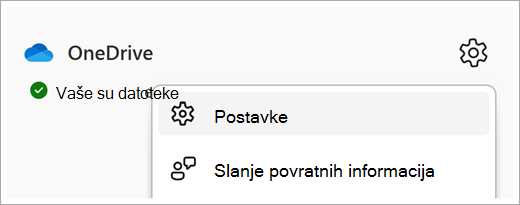
-
Prikazuje se pregled dostupnog prostora za pohranu na servisu OneDrive. Odaberite Upravljanje pohranom.
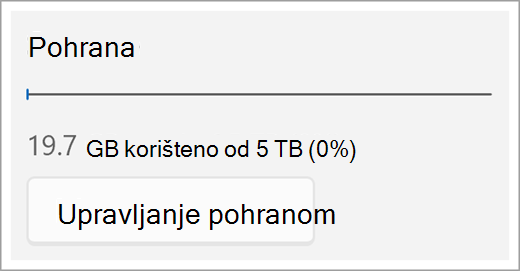
-
Time se otvara najveća stranica s datotekama na kojoj se prikazuje popis svih datoteka na servisu OneDrive sortiran po veličini.
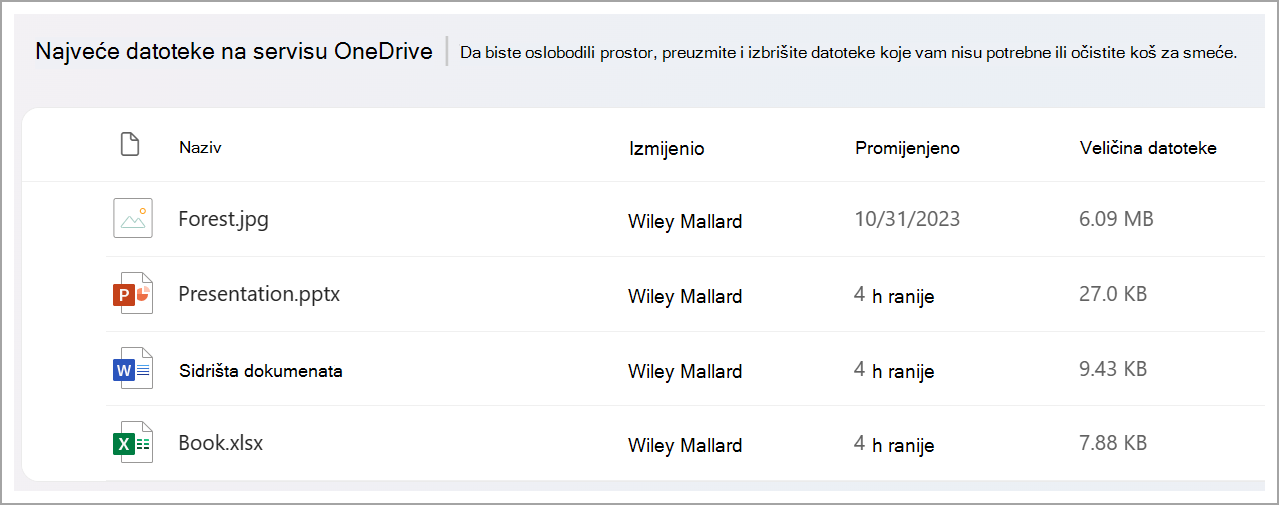
Napomena: Nakon brisanja stavki morate trajno izbrisati te stavke u košu za smeće da biste oslobodili prostor za druge stavke. Dodatne informacije potražite u članku Brisanje datoteka ili mapa na servisu OneDrive.
Upravljanje prostorom za pohranu s OneDrive web-mjesta
Na web-mjestu servisa OneDrive kada ste prijavljeni pomoću računa tvrtke ili obrazovne ustanove pogledajte iskorišteni prostor za pohranu i što je dostupno na lijevoj strani navigacije. Kliknite vrijednost korištenja da biste preusmjerili na najveće datoteke na stranici servisa OneDrive.
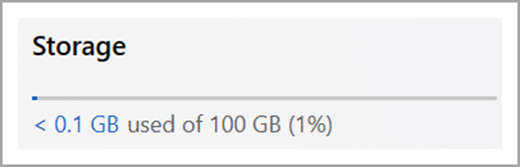
Vidi također
Kako Microsoftov prostor za pohranu funkcionira za osobni račun?










